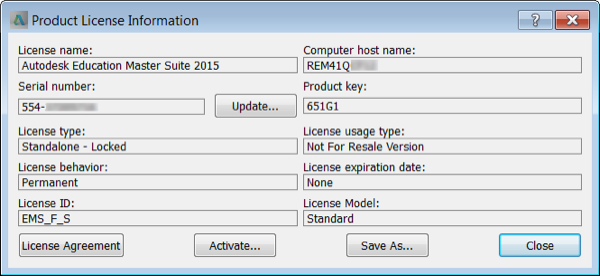Busque información sobre el tipo de licencia y los números de serie asociados (si los hay) en Autodesk Account o en el producto.
Instalación para usuarios privados
Ver la información de licencia del producto
Buscar información de licencias en Autodesk Account
Puede supervisar la información de licencia actual de cada producto en Autodesk Account.
- Inicie sesión en su cuenta en manage.autodesk.com.
- En Todos los productos y servicios, haga clic en el icono del producto.
- Para AutoCAD, incluidos los conjuntos de herramientas especializadas o colecciones, haga clic en Ver elementos.
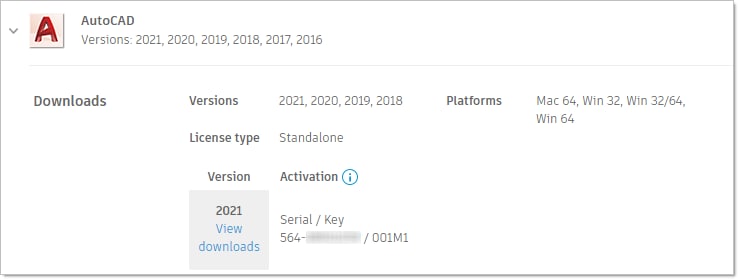
Si aparece Iniciar sesión en Versión, no necesitará un número de serie. Inicie el software e inicie sesión.
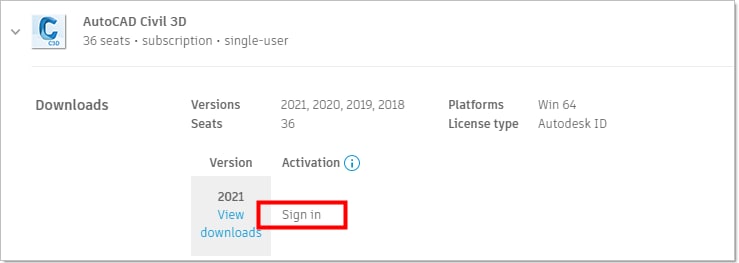
Buscar información de licencia en el producto
Busque la información de licencia de los productos instalados en el dispositivo.
Productos 2017 y posteriores
- Inicie el software.
- En la barra de título, haga clic en su cuenta > Administrar licencia.
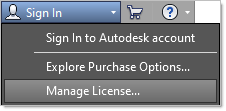
Nota:Si no aparece su cuenta en la barra de título, haga clic en Ayuda > Acerca de > Administrar licencia. - Para ver información de la licencia, expanda el cajón en una licencia activa.

Productos 2016 y anteriores
- Inicie el software.
- Haga clic en Ayuda > Acerca de o en Acerca de [Nombre del producto].
- En la ventana Acerca de, haga clic en Información del producto o Información de licencia del producto.